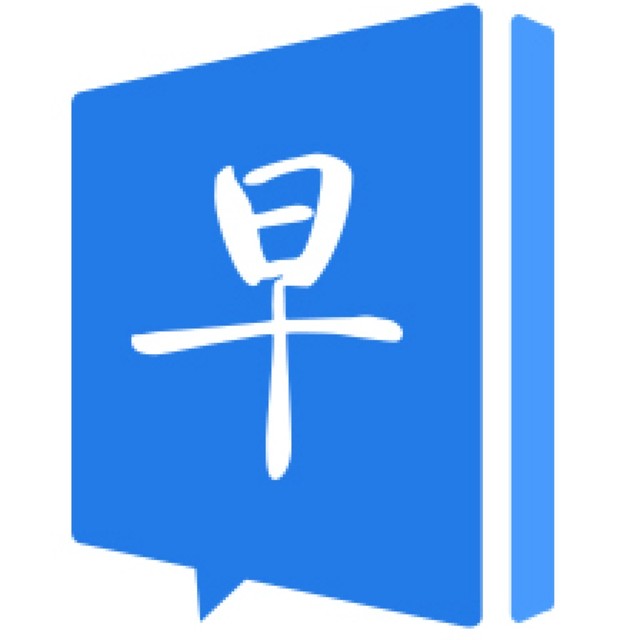作者: 那个丁丁大人
。作者授权早读课发表,转载请联系作者。
微信号:
hsl19911108
。
编辑:Jessie。
欢迎投稿到早读课,投稿邮箱:[email protected]
动图作为一个更为有趣的表达方式,现在微信推送中动图逐渐被普及。
有数据统计平均每篇推送有13张图,而其中3张就是gif,在一些幽默、娱乐等微信号推送中,动图被使用地更加广泛
如何找动图对许多小编而言并不是太难的事,毕竟哪怕是用百度图片搜索也总能找到能使用的图。
同时,像今年里约奥运,除了普通的图文直播外,一些大v网红甚至开始使用动图直播的方式,同时在傅园慧、张继科马龙cp等热点中,网友对表情包、动图的二次创造也成为传播点。
而微信小编们、或者说各位新媒体小编们,在这种情况下又要如何更快更好地抢热点呢?
是自己截?还是等着大v们发粗后“盗”图呢?
今天我们就来讲讲这之中的技巧。
很多公众号的运营小编可能只有一个,没什么辅助,而像微博上的一些大v、官网的团队还是很大的,而且分工明确,像在奥运期间,环球时报的微博更新奇快,动图的产出速度在几分钟内~一发还6~9张一起发,感觉是真动图直播。
![]()
所以如果你是孤军奋战的话,手要是生点,你才截了一张,各种爸爸们都截完发完,所以你要是抢不过,那就干脆拿来用阿。
这种时候要注意下面两个小点:
1.去哪里找这些图源呢?
A.微博蹲点,
这时候还是蛮考验你的阅读量和关注量的,但是多关注些各类型的大v和网红总没错,在热点事件面前,进入热搜榜话题、反复刷也是ok的。
这里有点尴尬的是,虽然微博出图速度够快,资源也很多,但是微博的搜索功能实在垃圾到爆了!
B.上专门的GIF搜索网站。
国内的soogif,热点内容更新的快能实时同步,内容充足
![]()
除了像奥运这种大事件的直播,像一些热门电视剧、电影等截图也有开设相对应的版块,这样集中的内容打包,基本就可以直接拿去使用。
![]()
同时定期更新的专题,也蛮有趣的,有时没思路可以拿来当参考。
C.微博谷歌搜索。
关键词+GIF搜索即可,可能需要花点时间去筛选。
D.堆糖。
风格主要是文艺范小清新。 GIF动图风格较单一且少,搜索内容准确性不高,动图多家居工艺品类。
![]()
E.花瓣。
生活中的设计师。最大的特色是图片瀑布流展示,多设计师和摄影爱好者。多高清大图,但GIF动图资源类型不是太多。
![]()
当然等别人更新、其实就是种看天吃饭,有时候你想要的图可能根本不会有!
同时除了像奥运这种可预测的热点,不是所有大v都有闲情逸致去截的。
还有些事,比如最近哪个雷剧又火了,大家虽然都在吐槽,可是却没什么动图?